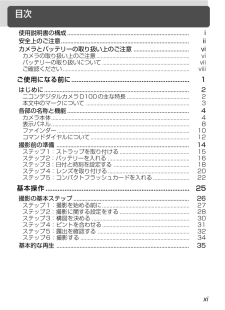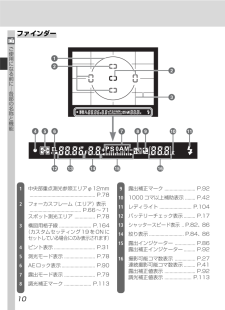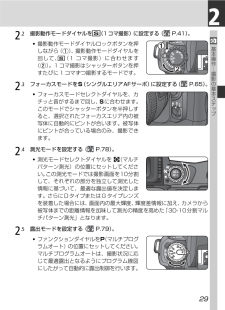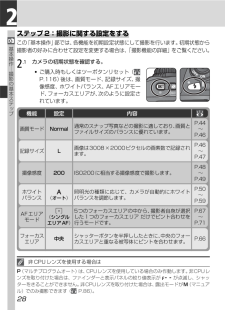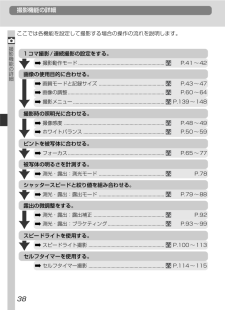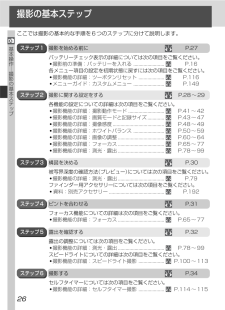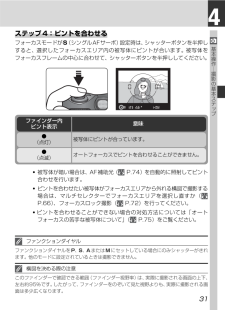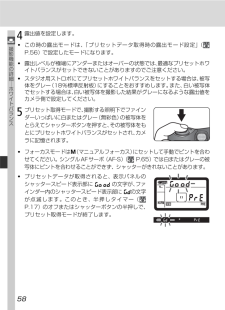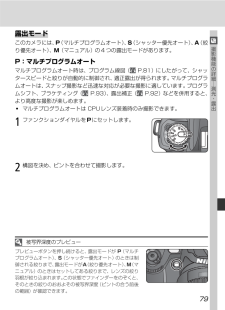Q&A
取扱説明書・マニュアル (文書検索対応分のみ)
"ピント"2 件の検索結果
"ピント"80 - 90 件目を表示
全般
質問者が納得キャノンの45点測距です。
開放撮影が多いので、45オートでもまあまあですが、わざわざ1点のみ(即横移動可)にしています。
さらにいそがないとき、対応できないときはマニュアルでしてます。
45<1<M・・・の順で確実ですから。
所詮機械なんですから、多くのことは求めない方が良いですよ。
追記:
AFのみならD300です。私ならそれ以外でしたら換えません。D300ならキャノン並み・・・いや、ケースによっては「以上」に使えると思います。(実際使ってないんで想像です。)
6439日前view20
目次使用説明書の構成 ...............................................................................安全上のご注意 ...................................................................................カメラとバッテリーの取り扱い上のご注意 ....................................iiiviカメラの取り扱い上のご注意 ................................................................バッテリーの取り扱いについて ............................................................ご確認ください .......................................................................................viviiviiiご使用になる前に .......
ファインダーご使用になる前に︱各部の名称と機能122345612713141中央部重点測光参照エリアφ12mm................................................... P.782フォーカスフレーム(エリア)表示........................................ P.66 ∼ 71スポット測光エリア ................ P.783構図用格子線 ......................... P.164(カスタムセッティング 19 を ON にセットしている場合にのみ表示されます)4ピント表示 ................................ P.315測光モード表示 ........................ P.786AE ロック表示 .......................... P.907露出モード表示 ........................ P.798調光補正マーク ..................... P.1131015989101116露出補正マーク .........
22.2撮影動作モードダイヤルを(1 コマ撮影)に設定する(・ 撮影動作モードダイヤルロックボタンを押しながら q) 撮影動作モードダイヤルを(、回して、 (1 コマ撮影)に合わせます(w) コマ撮影はシャッターボタンを押。1すたびに 1 コマずつ撮影するモードです。P.41)。122.3フォーカスモードをS(シングルエリアAFサーボ)に設定する(2.4測光モードを設定する(2.5露出モードを設定する(・ フォーカスモードセレクトダイヤルを、カチッと音がするまで回し、Sに合わせます。このモードでシャッターボタンを半押しすると、選択されたフォーカスエリア内の被写体に自動的にピントが合います。被写体にピントが合っている場合のみ、撮影できます。基本操作︱撮影P.65) の。基本ステップP.78)。・ 測光モードセレクトダイヤルを (マルチパターン測光)の位置にセットしてください。この測光モードでは撮影画面を10分割して、それぞれの部分を独立して測光した情報に基づいて、最適な露出値を決定します。さらに D タイプまたは G タイプレンズを装着した場合には、画面内の最大輝度、輝度差情報に加え、カメラから被写体までの距離...
2ステップ 2:撮影に関する設定をするこの「基本操作」部では、各機能を初期設定状態にして撮影を行います。初期状態から基 撮影者の好みに合わせて設定を変更する場合は、「撮影機能の詳細」をご覧ください。本操.1 カメラの初期状態を確認する。作︱・ ご購入時もしくはツーボタンリセット(撮影P.116)後は、画質モード、記録サイズ、撮の像感度、ホワイトバランス、AF エリアモー基本ド、フォーカスエリアが、次のように設定さスれています。テッ機能設定内容プ2画質モードNormal通常のスナップ写真などの撮影に適しており、画質とファイルサイズのバランスに優れています。P.44∼P.46記録サイズL画像は3008×2000ピクセルの画素数で記録されます。P.46∼P.47撮像感度200ISO200 に相当する撮像感度で撮影します。P.48∼P.49ホワイトバランス照明光の種類に応じて、カメラが自動的にホワイト(オート) バランスを調節します。P.50∼P.595つのフォーカスエリアの中から、撮影者自身が選択 P.67AF エリア∼(シングル した 1 つのフォーカスエリア だけでピント合わせをモードP.71エリア AF) 行...
撮影機能の詳細ここでは各機能を設定して撮影する場合の操作の流れを説明します。撮影機能の詳細1 コマ撮影 / 連続撮影の設定をする。➡ 撮影動作モード ...................................................................P.41 ∼ 42画像の使用目的に合わせる。➡ 画質モードと記録サイズ ...................................................➡ 画像の調整 ...........................................................................➡ 撮影メニュー .......................................................................P.43 ∼ 47P.60 ∼ 64P.139 ∼ 148撮影時の照明光に合わせる。➡ 撮像感度 ..........................................................................
撮影の基本ステップここでは撮影の基本的な手順を 6 つのステップに分けて説明します。基本操作︱撮影の基本ステップステップ 1 撮影を始める前にP.27バッテリーチェック表示の詳細については次の項目をご覧ください。・撮影前の準備:バッテリーを入れる ........................P.16各メニュー項目の設定を初期状態に戻すには次の項目をご覧ください。・撮影機能の詳細:ツーボタンリセット ....................P.116・メニューガイド:カスタムメニュー ........................P.149ステップ 2 撮影に関する設定をするP.28 ∼ 29各機能の設定についての詳細は次の項目をご覧ください。・撮影機能の詳細:撮影動作モード ............................P.41 ∼ 42・撮影機能の詳細:画質モードと記録サイズ .............P.43 ∼ 47・撮影機能の詳細:撮像感度 ........................................P.48 ∼ 49・撮影機能の詳細:ホワイトバランス .........
4ステップ 4:ピントを合わせるフォーカスモードがS(シングルAFサーボ)設定時は、シャッターボタンを半押しすると、選択したフォーカスエリア内の被写体にピントが合います。被写体を 基本フォーカスフレームの中心に合わせて、シャッターボタンを半押ししてください。 操作︱撮影の基本ステップファインダー内ピント表示意味●(点灯)被写体にピントが合っています。●(点滅)オートフォーカスでピントを合わせることができません。・ 被写体が暗い場合は、AF 補助光(合わせを行います。P.74)を自動的に照射してピント・ ピントを合わせたい被写体がフォーカスエリアから外れる構図で撮影する場合は、マルチセレクターでフォーカスエリアを選択し直すか(P.66)、フォーカスロック撮影(P.72)を行ってください。・ピントを合わせることができない場合の対処方法については「オートフォーカスの苦手な被写体について」(P.75)をご覧ください。ファンクションダイヤルファンクションダイヤルを P、S、A または M にセットしている場合にのみシャッターがきれます。他のモードに設定されているときは撮影できません。構図を決める際の注意このファインダー...
4 露出値を設定します。・ この時の露出モードは、「プリセットデータ取得時の露出モード設定」(撮P.56)で設定したモードになります。影機最適なプリセットホワ能 ・ 露出レベルが極端にアンダーまたはオーバーの状態では、のイトバランスがセットできないことがありますのでご注意ください。詳被写細 ・ スタジオ用ストロボにてプリセットホワイトバランスをセットする場合は、︱体をグレー(18%標準反射板)にすることをおすすめします。また、白い被写体ホでセットする場合は、白い被写体を撮影した結果がグレーになるような露出値をワイカメラ側で設定してください。トバプリセット取得モードで、撮影する照明下でファインラダーいっぱいに白またはグレー(無彩色)の被写体をンスとらえてシャッターボタンを押すと、その被写体をも5とにプリセットホワイトバランスがセットされ、カメラに記憶されます。・ フォーカスモードはM(マニュアルフォーカス)にセットして手動でピントを合わせてください。シングル AF サーボ(AF-S)(P.65)では白またはグレーの被写体にピントを合わせることができず、シャッターがきれないことがあります。・ プリセットデータが取...
露出モードこのカメラには、 (マルチプログラムオート) SP、 (シャッター優先オート) A、 (絞撮り優先オート)、M(マニュアル)の 4 つの露出モードがあります。影機能マルチプログラムオート時は、プログラム線図( P.81)にしたがって、シャッ の詳タースピードと絞りが自動的に制御され、適正露出が得られます。マルチプログラ 細ムオートは、スナップ撮影など迅速な対応が必要な撮影に適しています。プログラ ︱測ムシフト、ブラケティング( P.93)、露出補正( P.92)などを併用すると、 光・より高度な撮影が楽しめます。露出・ マルチプログラムオートは CPU レンズ装着時のみ撮影できます。P:マルチプログラムオート1 ファンクションダイヤルを P にセットします。2 構図を決め、ピントを合わせて撮影します。被写界深度のプレビュープレビューボタンを押し続けると、露出モードが P(マルチプログラムオート)、S(シャッター優先オート)のときは制御される絞りまで、露出モードがA(絞り優先オート) M、 (マニュアル)のときはセットしてある絞りまで、レンズの絞り羽根が絞り込まれます。この状態でファインダーをのぞくと...
AF 補助光についてこのカメラは AF 補助光ランプを搭載しています。被写体が暗い場合でも、シャッ撮 ターボタンを半押しすると自動的に AF 補助光を照射し、被写体を照らしてオート影機 フォーカスでのピント合わせが可能となります。能の詳細︱フォーカ ・ 以下の条件を満たしているときに、自動的に照射を行います。スフォーカスモードがシングル AF サーボ(AF-S)で、AF レンズを装着し、被写体が暗く、フォーカスエリアが中央に選択された状態か、または至近優先ダイナミック AF 時。・ 使用可能な AF レンズの焦点距離は 24 ∼ 200mm、AF 補助光が届く距離範囲の目安は約 0.5 ∼ 3m です。・ 下記のレンズではケラレが発生し、撮影距離1m以内では内蔵AF補助光を使用してのオートフォーカス撮影は行えません。・AF マイクロ ED 200mm f/4・AF-S ED 17 ∼ 35mm f/2.8・AF ED18 ∼ 35mm f/3.5 ∼ 4.5・AF20 ∼ 35mm f/2.8・AF24 ∼ 85mm f/2.8 ∼ 4・AF24 ∼ 120mm f/3.5 ∼ 5.6・AF-S ED 28 ...
- 1